Wiedza, jak naprawić brak synchronizacji audio i wideo oraz sposoby zapobiegania temu [UDOWODNIONE]
Czy zdarzyło Ci się, że dźwięk nie jest zsynchronizowany z oglądanym filmem? Internet jest pełen mnóstwa programów i rozwiązań, które mogą trwale rozwiązać problemy z synchronizacją audio-wideo. O ile to możliwe, należy wybierać rozwiązania, które można wdrożyć od razu, aby zakończyć powierzone zadanie. Aby rozwiązać ten problem, oto różne sposoby jak naprawić brak synchronizacji dźwięku i obrazu z łatwością.

Czy dźwięk i obraz nie są zsynchronizowane w systemie Windows 10? Ten szczególnie irytujący problem może sprawić, że oglądanie klipów wideo w systemie Windows 10 będzie frustrującym doświadczeniem. Niemożność oglądania filmów w zamierzony sposób, gdy dźwięk i obraz nie są zsynchronizowane, jest częstym problemem w systemie Windows 10. Dzięki Bogu możemy rozwiązać ten problem w zdecydowanej większości przypadków, w których występuje ta usterka.
Najlepszy konwerter wideo to jedno z renomowanych narzędzi do edycji wideo, szczególnie gdy wideo i audio w klipie wideo nie są zsynchronizowane. Możesz opóźnić dźwięk od 10 sekund lub odwrotnie, bez utraty jego jakości. Co więcej, możesz także zwiększyć jego głośność od 200 procent. To świetne narzędzie, które pomoże Ci idealnie zsynchronizować wideo i audio. Tymczasem poniżej znajdują się metody synchronizacji dźwięku i wideo.
Kluczowe cechy
Pobierz narzędzie
Aby rozpocząć, pobierz narzędzie do synchronizacji dźwięku, naciskając powyższe przyciski pobierania. I odwrotnie, możesz odwiedzić oficjalną stronę Video Converter Ultimate i zainstalować go na swoim komputerze. Po uruchomieniu programu przejdź do nawigacji Przybornik > Synchronizacja audio.
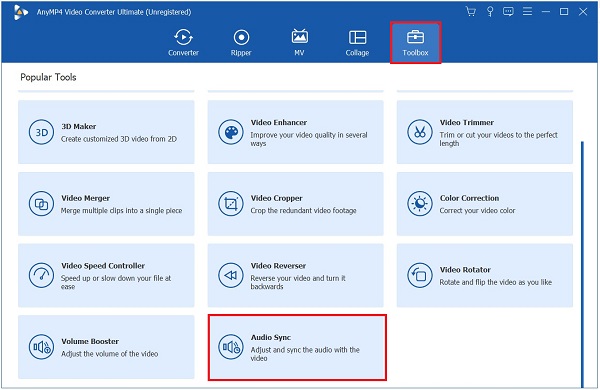
Zaimportuj plik multimedialny
Następnie wyładuj wideo, przeciągając plik multimedialny na środek interfejsu. Innym sposobem przesłania pliku jest naciśnięcie przycisku Plus (+) przycisk.
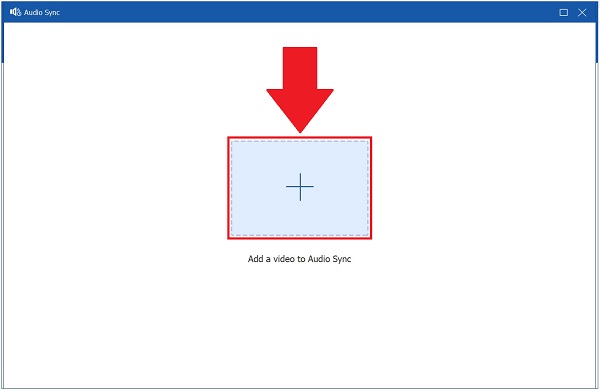
Rozwiąż problem braku synchronizacji audio i wideo
Po przesłaniu pliku nadszedł czas, aby naprawić brak synchronizacji dźwięku i obrazu. Za pomocą kursora możesz przesuwać go od lewej do prawej, w zależności od tego, jak szybko lub z opóźnieniem chcesz odtwarzać dźwięk.
Notatka: Po naprawieniu problemu braku synchronizacji audio i wideo możesz zwiększyć głośność swojego wideo za pomocą Suwak zwiększania głośności.
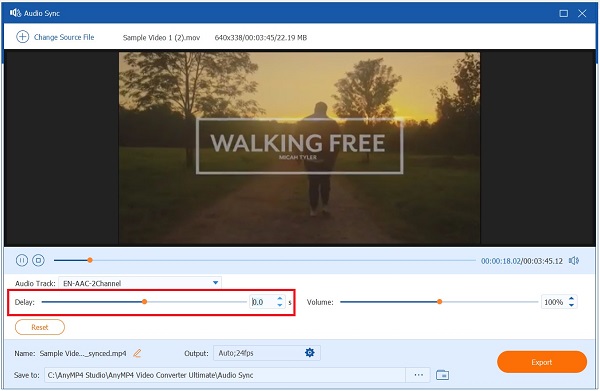
Zmodyfikuj ustawienia wyjściowe
Po dokonaniu zmian możesz teraz edytować ustawienia wyjścia wideo, naciskając przycisk Ustawienie przycisk. Możesz zmienić rozdzielczość wideo, szybkość transmisji, liczbę klatek na sekundę i tryb powiększenia. Jeśli skończyłeś ze zmianami, kliknij OK.
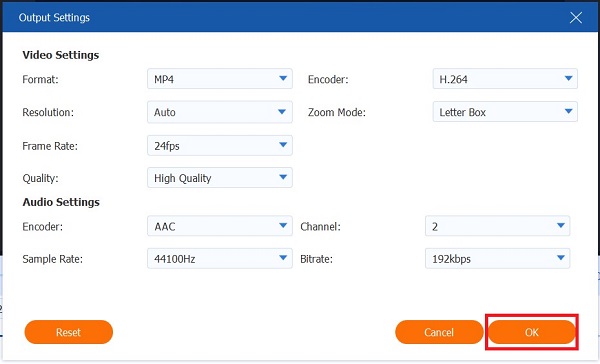
Zapisz plik w wyznaczonym folderze
Następnie musisz zapisać plik multimedialny w wyznaczonym folderze, naciskając przycisk Teczka ikona w dolnym rogu interfejsu.

Poczekaj na proces renderowania
Na koniec poczekaj na zakończenie konwersji, naciskając przycisk Eksport przycisk w prawym dolnym rogu wyświetlacza. Teraz możesz cieszyć się plikiem wideo w jego najlepszym wydaniu, nie martwiąc się o opóźnienie obrazu i dźwięku.
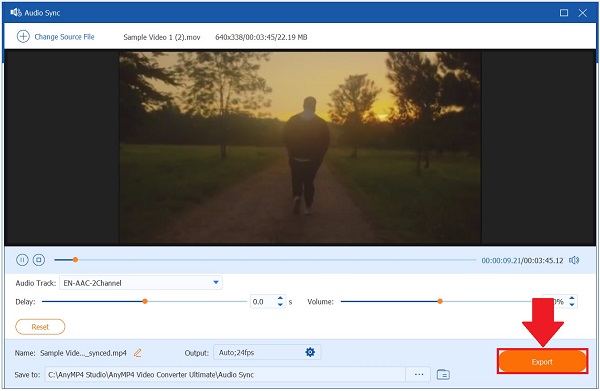
System Windows 10 zawiera kilka wbudowanych narzędzi do rozwiązywania problemów, z których można skorzystać w przypadku napotkania problemu. Jeśli obraz i dźwięk nie są zsynchronizowane, użyj narzędzia do rozwiązywania problemów z dźwiękiem, aby to naprawić. Oto sposoby naprawienia braku synchronizacji dźwięku i obrazu na laptopie.
Nawigować do
Wybierz Dodatkowe narzędzie do rozwiązywania problemów opcja. Następnie uruchom narzędzie do rozwiązywania problemów, klikając Odtwarzanie dźwięku. W ten sposób narzędzie do rozwiązywania problemów rozpocznie sprawdzanie komputera pod kątem ewentualnych problemów. Gdy już je zidentyfikuje, natychmiast się nimi zajmie.

W większości przypadków system Windows niezawodnie identyfikuje i instaluje nowe aktualizacje, korzystając z biblioteki sterowników z rozwiązaniami Windows Update i ręcznie aktualizując sterowniki systemowe. W tej sytuacji można poprawić wszelkie przestarzałe lub zniekształcone sterowniki za pomocą Menedżera urządzeń. W ten sposób system Windows poinformuje Cię, czy najnowsze sterowniki dla Twojego urządzenia zostały już zainstalowane lub czy są obecnie dostępne jakieś aktualizacje. Tymczasem poniżej znajdują się sposoby trwałego naprawienia synchronizacji audio-wideo.
Menadżer urządzeń Dostęp do niego można uzyskać, wybierając go z menu Start.
Maksymalizuj Dźwięk, wideo, I kontrolery gier menu. Następnie otwórz sterownik głośnika.
Dokonaj wyboru z Kierowca kartę, a następnie kliknij

Jeśli dźwięk i obraz w telewizji kablowej nie są zsynchronizowane, spójrz na dekoder w poszukiwaniu możliwego rozwiązania. Czy to prawda, że próbowałeś już włączyć i ponownie włączyć dekoder telewizji kablowej, odłączając go na 15 sekund, a następnie podłączając ponownie i odczekując 20 minut przed ponownym włączeniem?
Teraz, gdy wiemy, jak wyciągnąć kontroler dekodera. Uzyskaj ustawienia, postępując zgodnie z instrukcjami wyświetlanymi na ekranie i szukając Dodatkowe programowanie audio funkcja. Tę funkcję należy umieścić na Wyłączony pozycja. Podobnie, jeśli Twój telewizor ma ustawienie SAP, upewnij się, że jest wyłączony lub ustawiony na tryb systemu dźwiękowego.
Pierwszą rzeczą do zrobienia jest ponowne uruchomienie telefonu. Wyeliminuje to wszelkie tymczasowe błędy i usterki, które mogły wystąpić i najprawdopodobniej rozwiąże problem z synchronizacją dźwięku, który wystąpił podczas odtwarzania filmów. Jeśli to nie zadziała, spróbuj przetestować szybkość swojego dostawcy połączenia internetowego. Być może masz słabe połączenie internetowe, przez co obraz i dźwięk nie są zsynchronizowane.
Firma Adobe zwróciła szczególną uwagę na wyzwania stojące przed montażystami wideo w związku z częstą i czasochłonną procedurą synchronizacji dźwięku. Dlatego doszli do tego, że w najnowszej wersji Premiere Pro wprowadzą narzędzia oszczędzające czas, aby rozwiązać te problemy. Dowiedz się, jak naprawić brak synchronizacji dźwięku i obrazu za pomocą tego narzędzia.
Kliknij prawym przyciskiem myszy obie ścieżki w folderze projektu i wybierz aby połączyć klipy z menu kontekstowego.
Ustal punkt synchronizacji do Audio i wybierz Usuń dźwięk z klipu AV z menu rozwijanego.
Ostatnim krokiem jest włączenie scalonego klipu do sekwencji.
Notatka: Zsynchronizowane ścieżki audio są teraz powiązane ze ścieżkami wideo i możesz je edytować tak, jakby były zwykłymi klipami w edytorze wideo.

Aby całkowicie rozwiązać problem synchronizacji audio-wideo na urządzeniach, należy zastosować się do określonych technik. Aby mieć pewność, że problem nigdy się nie powtórzy, należy zastosować się do poniższych zaleceń.
Biorąc pod uwagę, że oglądasz wideo przez Internet, przyczyną problemu może być szybkość połączenia. Takie problemy najczęściej występują, gdy połączenie internetowe nie jest sprawne i pakiety danych nie są odbierane. W takich przypadkach nie będziesz potrzebować żadnego dodatkowego sprzętu poza połączeniem internetowym. Aby rozwiązać ten problem, skontaktuj się ze swoim dostawcą usług internetowych.
Aby ustalić, czy występuje problem z urządzeniem z systemem Android, należy uruchomić je w trybie awaryjnym. W takich przypadkach konieczne byłoby podkreślenie niekompatybilnej aplikacji. Twój problem zostanie rozwiązany poprzez odinstalowanie aplikacji.
Rozszerzone czytanie:
10 najlepszych odtwarzaczy FLAC dla systemów Windows, Mac, Android i iPhone
7 najlepszych aplikacji do odtwarzania muzyki na Androida i iPhone'a
1. Dlaczego mój dźwięk odtwarza się szybciej niż wideo?
Najczęstszą przyczyną braku synchronizacji dźwięku i obrazu jest szybkość przetwarzania dźwięku. Jeśli chodzi o filmy 4K, dźwięk często jest przetwarzany znacznie szybciej niż wideo. Dane multimedialne o wysokiej rozdzielczości zajmują dużo miejsca, przez co przetwarzanie sygnału wideo może trwać dłużej niż przetwarzanie sygnału audio.
2. Jak mogę zsynchronizować dźwięk i wideo w programie Windows Media Player?
Uruchom program Windows Media Player i przejdź do karty Synchronizacja w prawym górnym rogu okna. Upewnij się, że urządzenie jest włączone, aby system Windows mógł zidentyfikować je jako urządzenie złącza. Za pomocą dostarczonego kabla podłącz urządzenie do komputera. Program Windows Media Player wybiera tryb synchronizacji.
3. Dlaczego dźwięk na moim komputerze jest opóźniony?
Jak zawsze, problemem mogą być nieaktualne lub uszkodzone urządzenia. Próba aktualizacji lub ponownej instalacji sterowników urządzeń może rozwiązać różne problemy, takie jak problemy z synchronizacją audio i wideo.
Na koniec, teraz już wiesz jak rozwiązać problem braku synchronizacji audio i wideo. Chociaż ustalenie dokładnej przyczyny może być trudne, przy odrobinie cierpliwości rozwiążesz ją. Najlepszy konwerter wideo to najlepsze godne pochwały rozwiązanie, które rozwiązuje problemy z synchronizacją audio i wideo. Naciśnij teraz przyciski pobierania i błyskawicznie rozwiąż problem z synchronizacją.
Więcej czytania
Dodaj dźwięk do wideo za pomocą 3 narzędzi do łączenia wideo i audio
Jak dodać muzykę do filmu MP4? Jak zastąpić dźwięk w filmie? Jak połączyć audio i wideo online? Z tego postu dowiesz się o 3 sposobach dodawania dźwięku do wideo.
3 najlepsze edytory metadanych MP4 dla komputerów Mac, Windows i Linux
Jak edytować metadane MP4? Czy VLC może edytować metadane wideo? Czy istnieje darmowy edytor metadanych MP4? Zdobądź 3 najlepsze edytory metadanych MP4 do edycji tagów metadanych MP4.
Top 6 najłatwiejszych sposobów odwracania wideo w systemie Windows/Mac/iPhone/Android
Jak wykonać kopię lustrzaną lub odwrócić wideo? Zapoznaj się z tym postem, wybierz odpowiednie narzędzie i postępuj zgodnie z instrukcjami, aby uzyskać efekt na swoim komputerze lub urządzeniu mobilnym.
Lustrzana kamera przednia – łatwe rozwiązania umożliwiające odwracanie zdjęć z aparatu wideo
Dlaczego przedni aparat odzwierciedla obraz? Jak zapobiec tworzeniu kopii lustrzanych w przednim aparacie? Dowiedz się, jak wykonać kopię lustrzaną przedniego aparatu na iPhonie, urządzeniu z Androidem i komputerze.